Das iPhone unterstützt nicht jedes Videoformat. Zunächst kann es nur Videos in den Formaten MP4, MOV, M4V und AVI abspielen, allerdings nur, wenn sie mit den Standards MJPEG, MPEG-4 oder H.264 komprimiert wurden.
Sie haben z. B. ein Video von Ihrem Computer an Ihr iPhone gesendet, aber das Video lässt sich trotzdem nicht abspielen. Wenn dieses Problem auftritt, liegt es höchstwahrscheinlich an der falschen Art von Codec.
Hier erfahren Sie, wie Sie das Problem beheben können.
MP4 auf iPhone abspielen
Es gibt ein Format namens MP4, an das wir gewöhnt sind, wenn wir solche komprimierten Audiodateien oder, in geringerem Maße, Videos sehen. Das bedeutet, dass eine solche Datei mit einem bestimmten Algorithmus, einem Codec, komprimiert wird. In der Praxis gibt es jedoch eine Reihe verschiedener Standard- und Nicht-Standard-Codecs, die zur Komprimierung von Dateien verwendet werden und ihnen eine MP4-Erweiterung verleihen. Sie haben eine MP4-Datei gefunden und versuchen, sie auf Ihrem iPhone abzuspielen, aber nichts funktioniert. Auf dem iPhone sind Standard-Codecs installiert, und wenn die Datei mit einem nicht standardmäßigen Codec komprimiert ist, kann das iPhone sie nicht abspielen.
Öffnen einer MP4-Datei auf einem iPhone
Glücklicherweise gibt es eine große Anzahl von Playern für das iPhone, die im App-Shop heruntergeladen werden können. Das Besondere an diesen Playern ist, dass die Entwickler versuchen, so viele Codecs wie möglich zu unterstützen, um auf dem Playermarkt konkurrenzfähig zu sein. Dadurch sind diese Player universell einsetzbar, da sie jede Datei öffnen können, nicht nur MP4. MP4 ist nur ein kleiner Teil der verschiedenen Komprimierungsformate.
Das erste, was Ihnen helfen wird, ist das Herunterladen eines Videoplayers eines Drittanbieters. Wir haben 5 Apps ausgewählt, die fast jedes Videoformat abspielen können, einschließlich mp4.
Hier ist eine kleine Auswahl der beliebtesten Player-Programme. Bis vor etwa 10 Jahren war ein solcher Player ein Muss auf dem Computer des Nutzers, um Videos anzusehen oder Musik zu hören. Ich denke, diese Namen sind Ihnen bekannt. Aber welche Sie verwenden werden, ist eine persönliche Vorliebe.
VLC
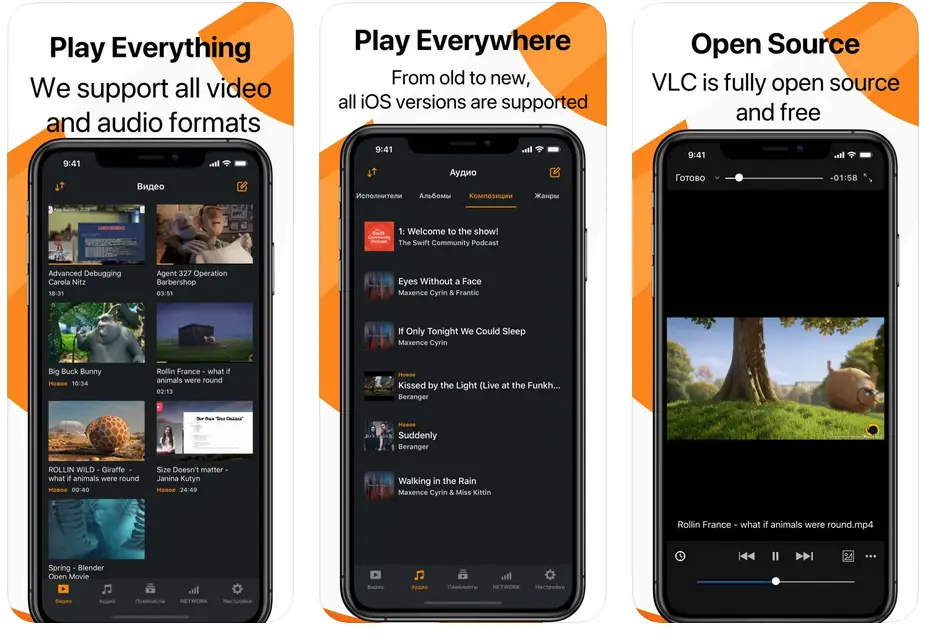
VLC gilt allgemein als einer der besten Videoplayer. Die App unterstützt eine große Anzahl von Videoformaten, darunter alle gängigen Dateitypen und Codecs. Für Mac- und iOS-Nutzer ist es wichtig, dass VLC auch AirPlay-Streaming von Video und Audio unterstützt.
VLC ist auch mit Dropbox und anderen Cloud-Speicherdiensten integriert. Weitere nützliche Funktionen wie die Unterstützung von Untertiteln, Multitrack-Audio und Geschwindigkeitssteuerung sind ebenfalls verfügbar.
KMPlayer
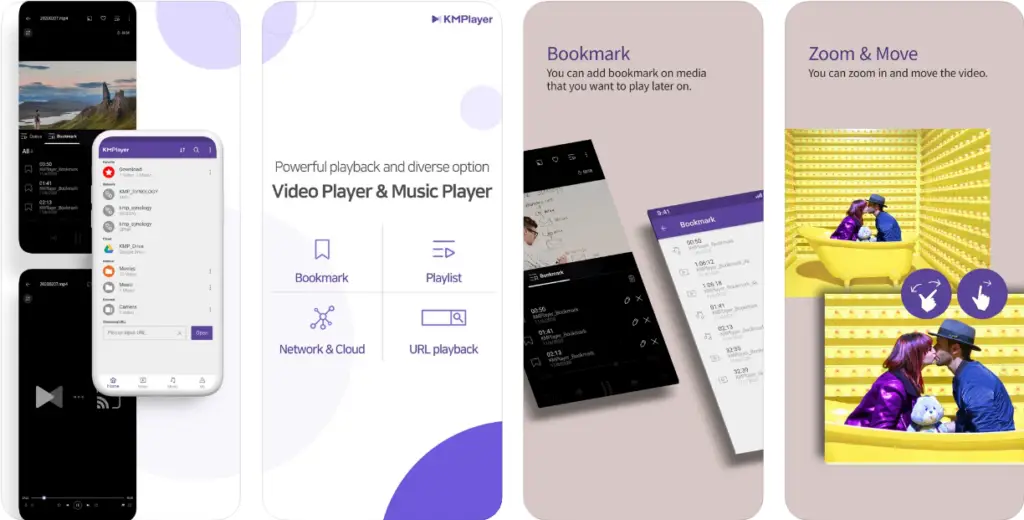
KMPlayer ist eine großartige App für das iPhone. Sie ist für jeden geeignet, der Inhalte in hoher Auflösung streamen möchte. Sie können damit 4K-, UHD- und FHD-Videos ansehen (wenn Ihr iPhone-Modell dies unterstützt). Die App kann potenziell sogar 8K-Inhalte abspielen.
Der Videoplayer funktioniert mit über 60 Videoformaten, darunter MP4, MOV, REC, TOD, VRO, WTV, AVI, GVI, M4V, WMV, VOB, MT2S, MPEG, NSV und MKS. Außerdem unterstützt er mehr Untertitelformate als fast jeder andere Video-Player für das iPhone.
KMPlayer kann kostenlos heruntergeladen und verwendet werden.
PlayerXtreme Media Player
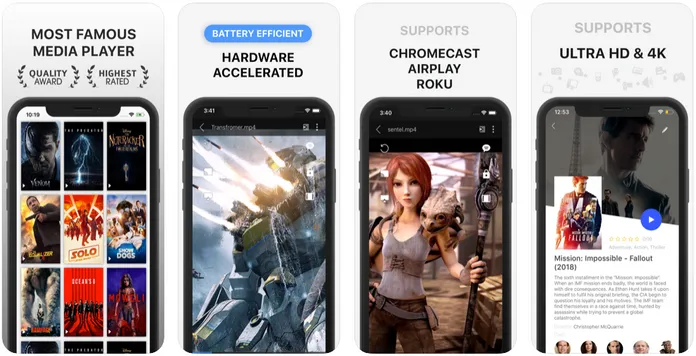
PlayerXtreme Media Player ist ein weit verbreiteter Videoplayer für das iPhone. Er hat eine der umfangreichsten Funktionslisten aller Video-Player im App Store.
Alle gängigen Dateiformate werden unterstützt, darunter 3GP, ASF, DIVX, M2P, M4V, MOV, MP4, MPEG, MPG, OGV, PS, QT, VOB, WEBM und VIDEO_TS.
Dank der Unterstützung von AirPlay und Google Cast können Sie Videos von iOS auf Ihren Apple TV oder Google Chromecast streamen und die App zum Herunterladen von Untertiteln und Filmen in Echtzeit verwenden.
Infuse
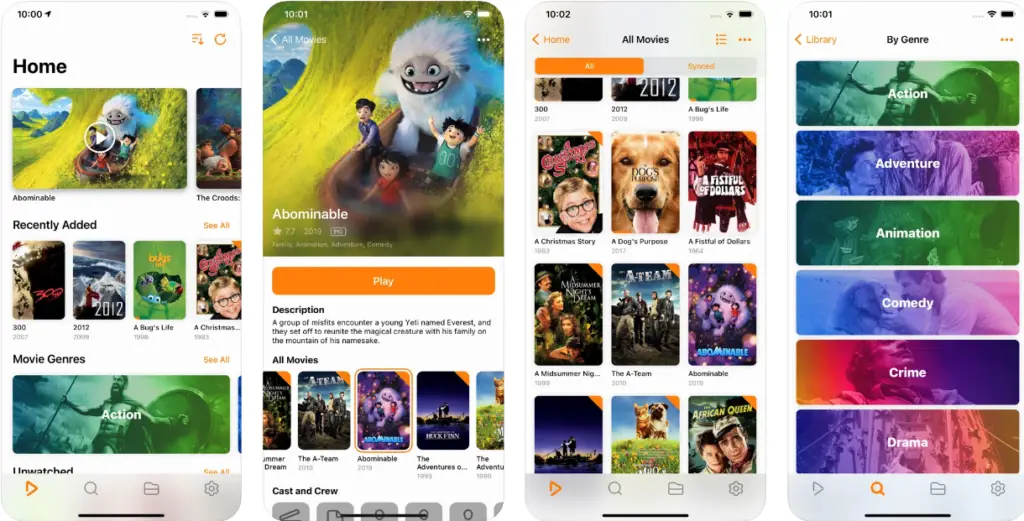
Infuse ist eine weitere App, die Sie sich ansehen sollten. Sie ist bereits seit mehreren Jahren erhältlich und gilt als einer der besten Video-Player für das iPhone. Damit ist er ein direkter Konkurrent von PlayerXtreme Media Player.
Zu den unterstützten Dateitypen gehören MP4, M4V, MOV, MKV, AVI, WMV, MTS, ISO, VIDEO_TS, FLV, OGM, OGV, ASF, 3GP, DVR-MS, WEBM und WTV. Sie können lokal gespeicherte iOS-Videos ansehen, aber Sie können Infuse auch verwenden, um Videos von externen Quellen zu streamen.
Infuse bietet AirPlay- und Google Cast-Integration, Unterstützung für freie Untertitel und Videokapitel, mehrere Audiospuren und Non-Stop-Wiedergabe.
GPlayer
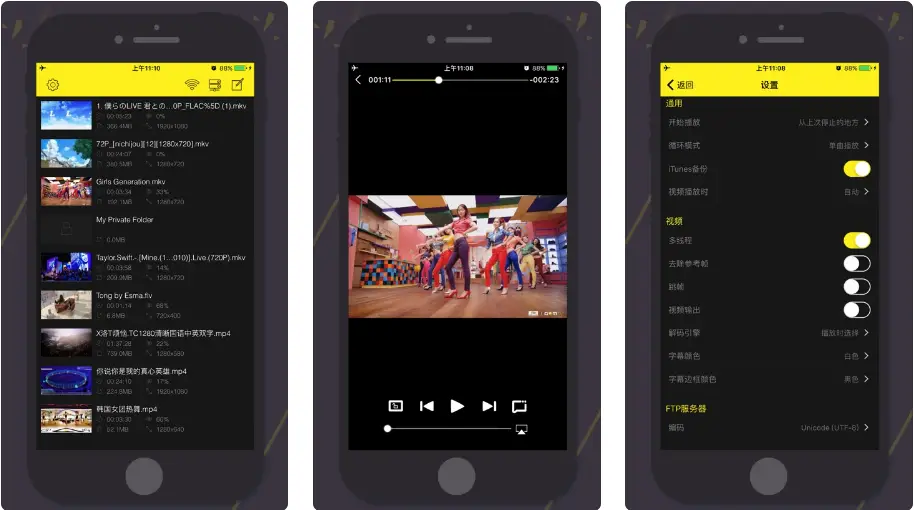
Wenn Infuse als Konkurrent von PlayerXtreme Media Player betrachtet wird, ist GPlayer der nächste Herausforderer, der ein VLC-Analogon ist. Da es viel Ruhm erlangte, bevor die VLC-Portierung schließlich auf iOS ankam, imitiert es viele der besten Funktionen von VLC.
Neben VLC verfügt GPlayer zum Beispiel über eine Wi-Fi-Download-Funktion. Sie ermöglicht es Ihnen, Videodateien zwischen Ihrem PC und Ihrem Gerät über Wi-Fi zu übertragen, so dass Sie sie ansehen können, wenn Sie nicht mit dem Internet verbunden sind. Vor allem für Windows-Benutzer ist dies eine der besten Möglichkeiten, um Videodateien vom PC auf das iPhone zu übertragen.
Weitere wichtige Funktionen sind AirPlay-Unterstützung, Gestenunterstützung und iTunes-Integration. Dateitypen wie AVI, WMV, RMVB, ASF, H264, MKV, TS und M2TS können in der Anwendung abgespielt werden.
Wie konvertiert man ein Video?
Wenn Sie das Video lieber in der nativen App ansehen möchten, müssen Sie es in den richtigen Codec konvertieren, z. B. in H.264.
In diesem Fall empfehlen wir die Verwendung von Any Video Converter (AVC). Dieses Programm ist kostenlos und bei iPhone-Nutzern sehr beliebt. Mit nur wenigen Klicks können Sie das gewünschte Ergebnis erzielen:
- Laden Sie Any Video Converter herunter und installieren Sie es auf Ihrem Computer.
- Öffnen Sie den Konverter.
- Klicken Sie auf „Video hinzufügen“ und wählen Sie die Datei, die Sie konvertieren möchten.
- Wählen Sie das Ausgabevideoformat aus der Dropdown-Liste „Ausgabeprofil“.
- Klicken Sie auf die Schaltfläche „Jetzt konvertieren!“, um die Konvertierung zu starten.
Anschließend können Sie Ihre Videodatei mit iTunes ganz einfach auf Ihr iPhone kopieren.

